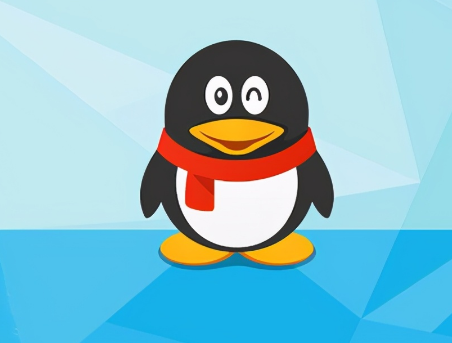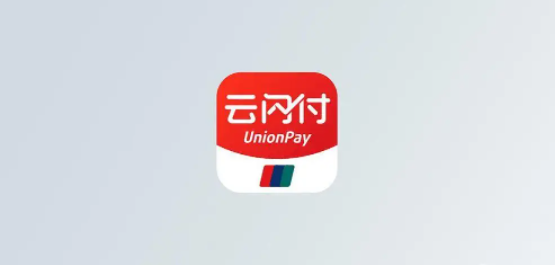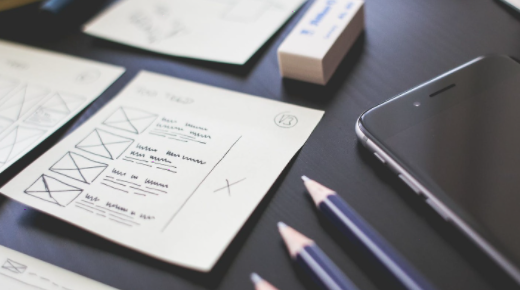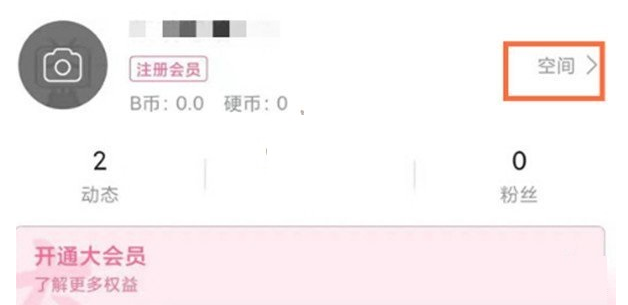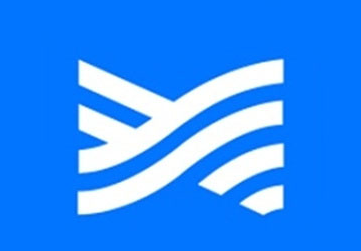word中添加和删除分节符的方法-掌握word分页技巧与操作指南
来源:菜鸟下载 | 更新时间:2025-05-11
掌握word分节符,轻松掌控文档排版!分节符是word文档排版利器,它允许您为文档的不同部分设置不
掌握word分节符,轻松掌控文档排版!分节符是word文档排版利器,它允许您为文档的不同部分设置不同的页眉、页脚、页边距和页面方向等格式。本文将详细讲解如何在word中添加和删除分节符。
添加分节符:
- 打开您的Word文档。
- 将光标定位到您想插入分节符的位置。
- 点击“布局”选项卡。
- 在“页面设置”组中,点击“分隔符”按钮。
- 从下拉菜单中选择合适的分节符类型:“下一页”、“连续”、“偶数页”或“奇数页”。
删除分节符:
- 双击包含分节符的页面,将光标移动到该位置。
- 点击“开始”选项卡,在“编辑”组中,点击“选择”,然后选择“选择对象”。
- 点击并拖动鼠标选中分节符。
- 按“Delete”键删除分节符。
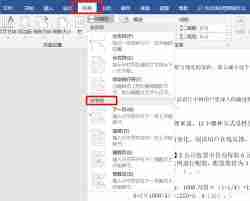
熟练运用以上步骤,您就能灵活控制Word文档布局,实现更精细的排版效果。
菜鸟下载发布此文仅为传递信息,不代表菜鸟下载认同其观点或证实其描述。
展开
相关文章
更多>>热门游戏
更多>>热点资讯
更多>>热门排行
更多>>- 幻灵天命游戏排行-幻灵天命所有版本-幻灵天命游戏合集
- 龙权天下手游排行榜-龙权天下手游下载-龙权天下游戏版本大全
- 大圣降临游戏版本排行榜-大圣降临游戏合集-2023大圣降临游戏版本推荐
- 类似热血轩辕的手游排行榜下载-有哪些好玩的类似热血轩辕的手机游戏排行榜
- 类似寒刀传奇的手游排行榜下载-有哪些好玩的类似寒刀传奇的手机游戏排行榜
- 上古传说排行榜下载大全-2023最好玩的上古传说前十名推荐
- 类似仙剑神曲的手游排行榜下载-有哪些好玩的类似仙剑神曲的手机游戏排行榜
- 类似铁胆三国的游戏排行榜_有哪些类似铁胆三国的游戏
- 时空之塔手游排行-时空之塔免费版/单机版/破解版-时空之塔版本大全
- 奇缘世界手游排行榜-奇缘世界手游下载-奇缘世界游戏版本大全
- 斗破修罗最新排行榜-斗破修罗手游免费版下载-斗破修罗免费破解版下载
- 傲世勇者题材手游排行榜下载-有哪些好玩的傲世勇者题材手机游戏推荐